我們在使用ISE時,有部分同學可能還是習慣使用Modelsim,在此,我們就ISE和Modelsim的關聯做一下介紹。
首先要說明的是,我的ISE的版本為14.7。Modelsim為ModelsimSE-64 10.1a版本。首先我們要把兩個軟件都安裝好。
那么第一步,我們需要編譯仿真庫,打開編譯庫工具Simulation Library Compilation Wizard,”開始-所有程序-Xilinx Design Tools – ISE Design Suite14.7 – ISE Design Tools – 64 bit Tools – Simulation Library Compilation Wizard”,注意,64位系統中默認安裝了64位和32位的ISE,如果想要用32位的ISE,那么就選擇32位的編譯庫工具,而且,Modelsim也得安裝32位的版本。
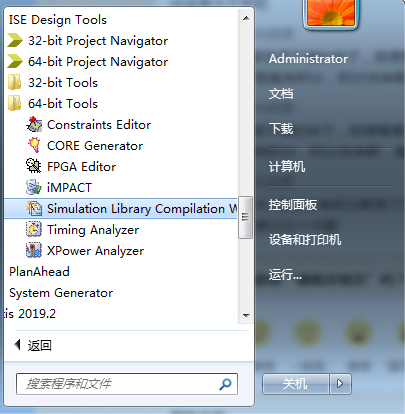
打開工具后,在Select Simulator下面選中所安裝好的Modelsim版本,在Simulator Executable Location下面填入Modelsim.exe的所在文件夾,點擊Browse…按鈕添加也可。比如D:modelsim64_10.1awin64
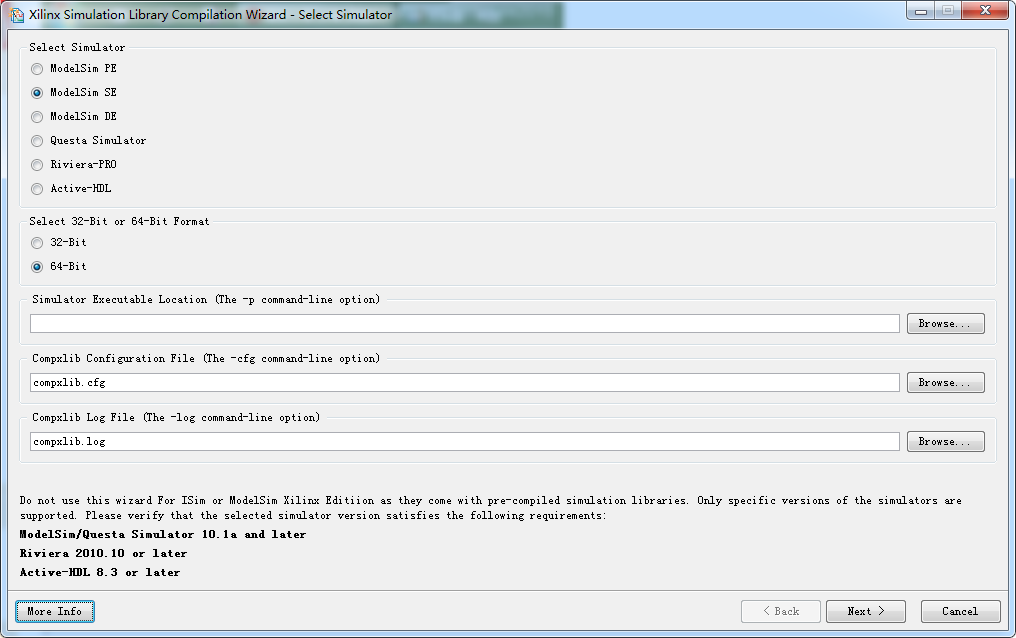
之后選擇需要的編譯語言,選Both VHDL and Verilog,一般兩種都要用。
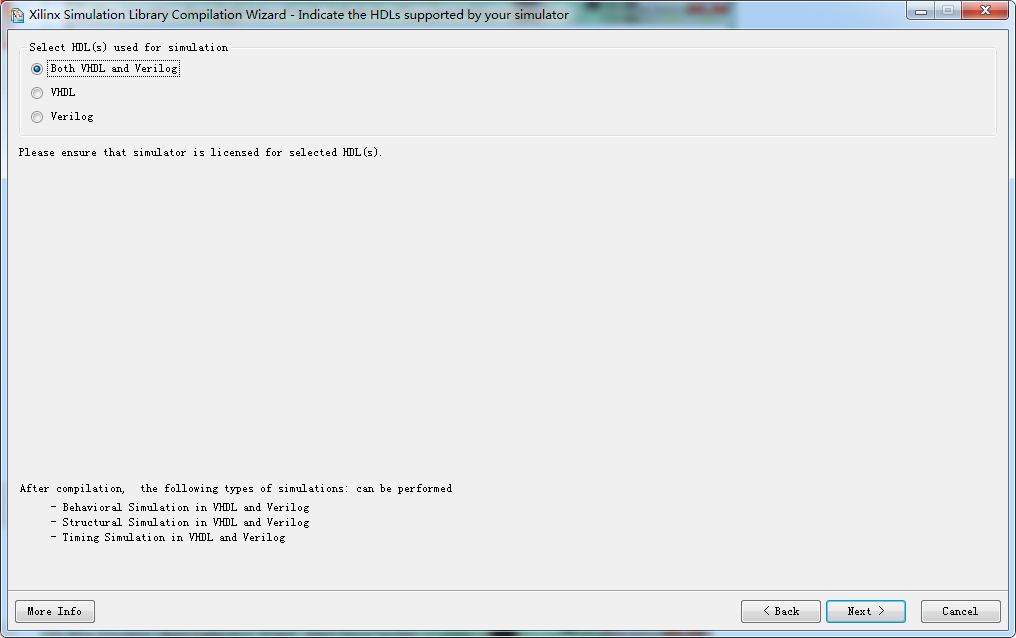
接下來是選擇設備,默認是全選。
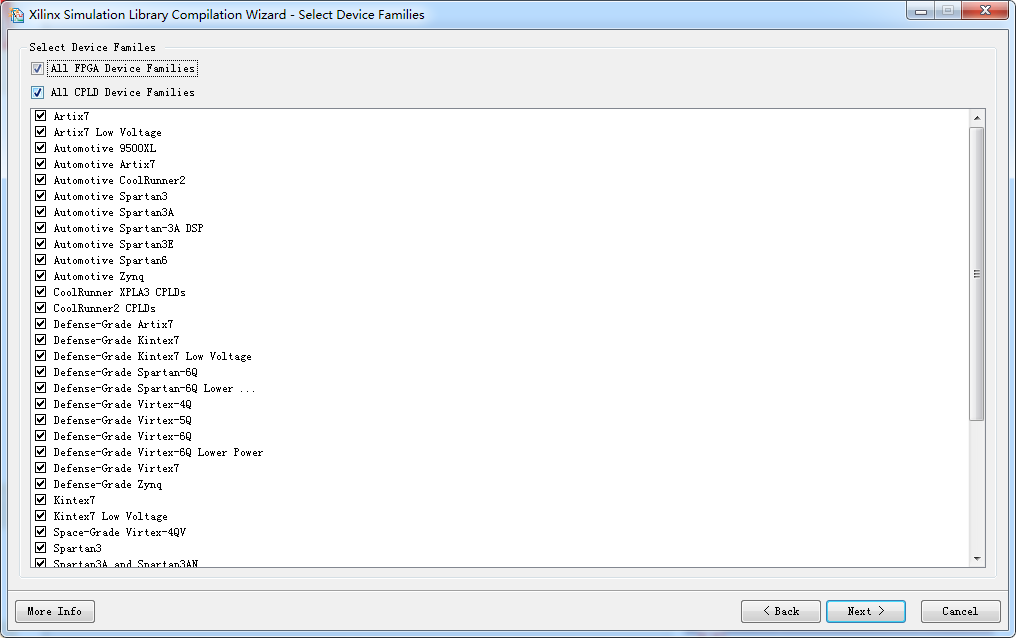
下一步默認就行,全選上,下面兩行需要設置的內容可以忽略,直接下一步。
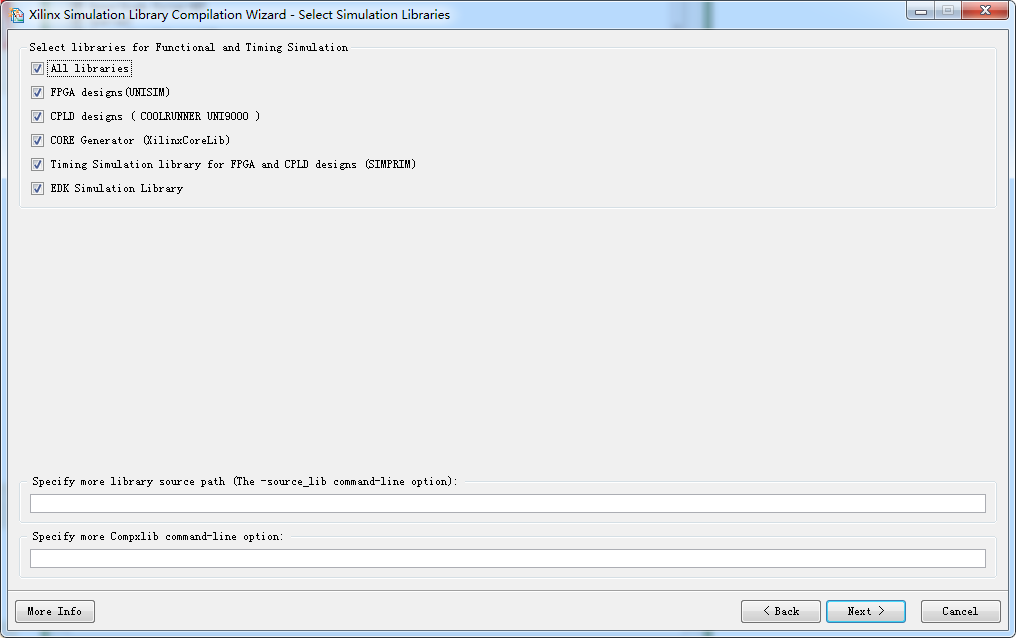
最后,在output directory for complied libraries下面填入輸出已編譯庫的路徑,默認也可。文件夾的名字以及路徑不能有中文。
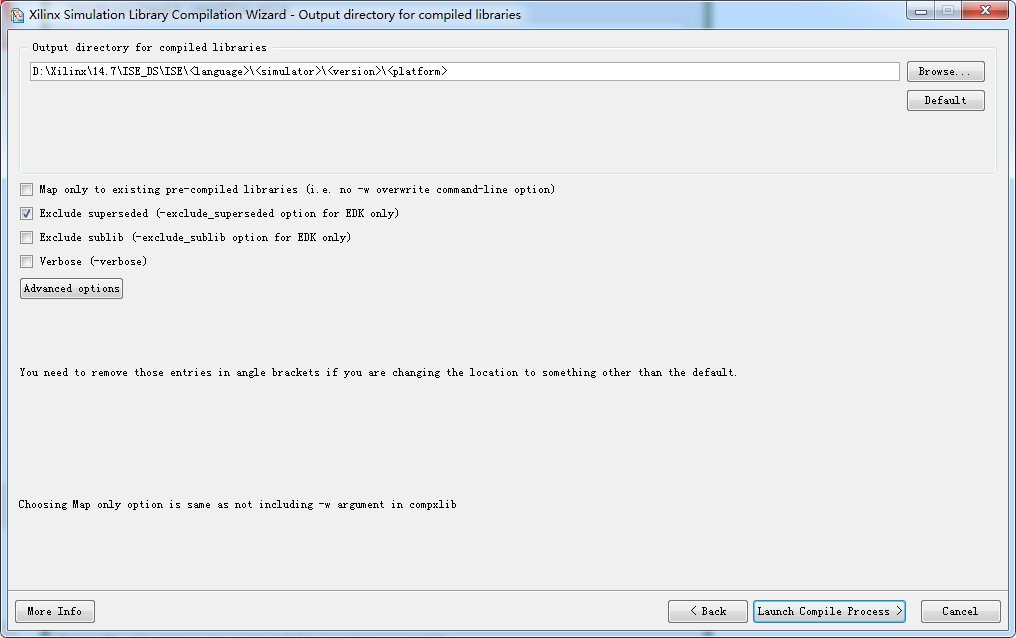
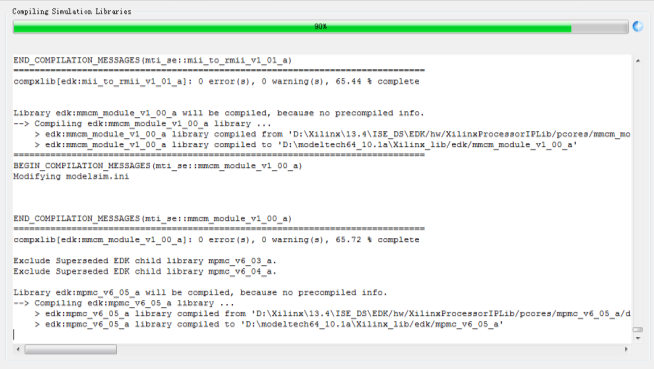
然后等待編譯完成,會出現一些編譯日志,只要沒有Error就可以,直接點擊Finish。
第二步,在D:Xilinx14.7ISE_DS文件夾中找到modelsim.ini文件。
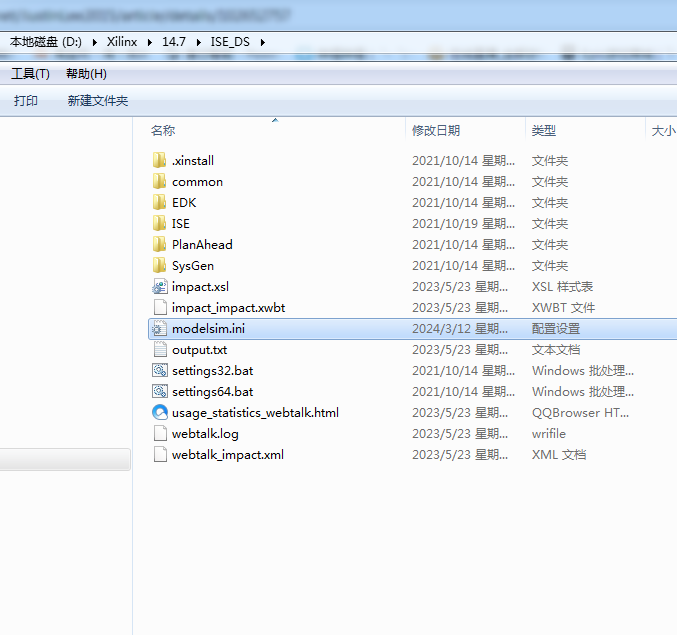
然后打開這個文件,從47行到274行,全部復制一下,然后在Modelsim的安裝目錄下,找到modelsim.ini文件,在文件中找到Library和vcom這兩個詞,粘貼在兩者之間即可,然后保存。
第三步,打開ISE,在菜單Edit-Preferences…,調出設置窗口。
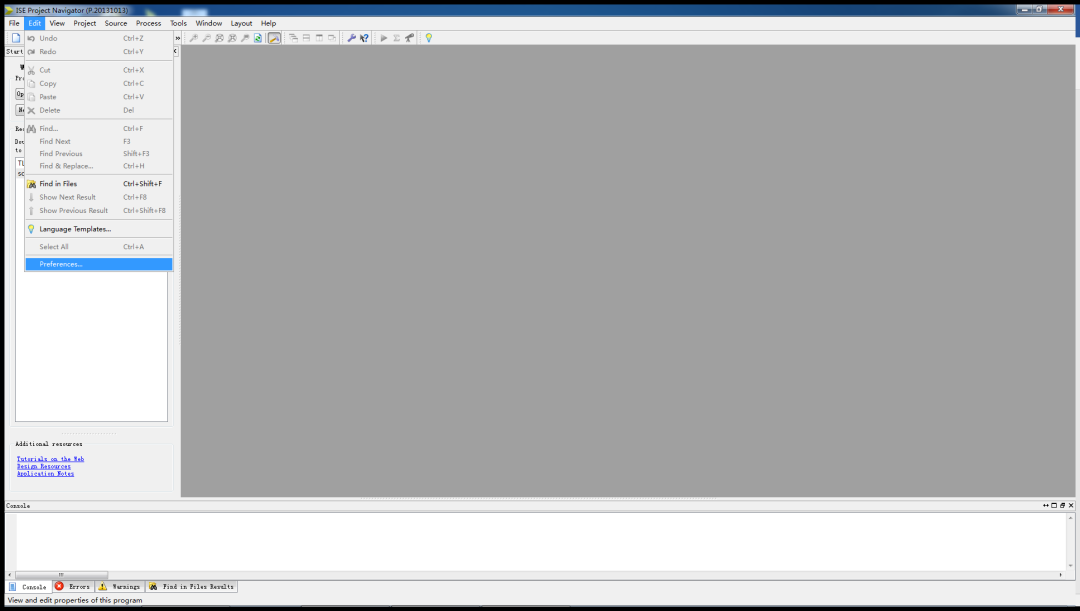
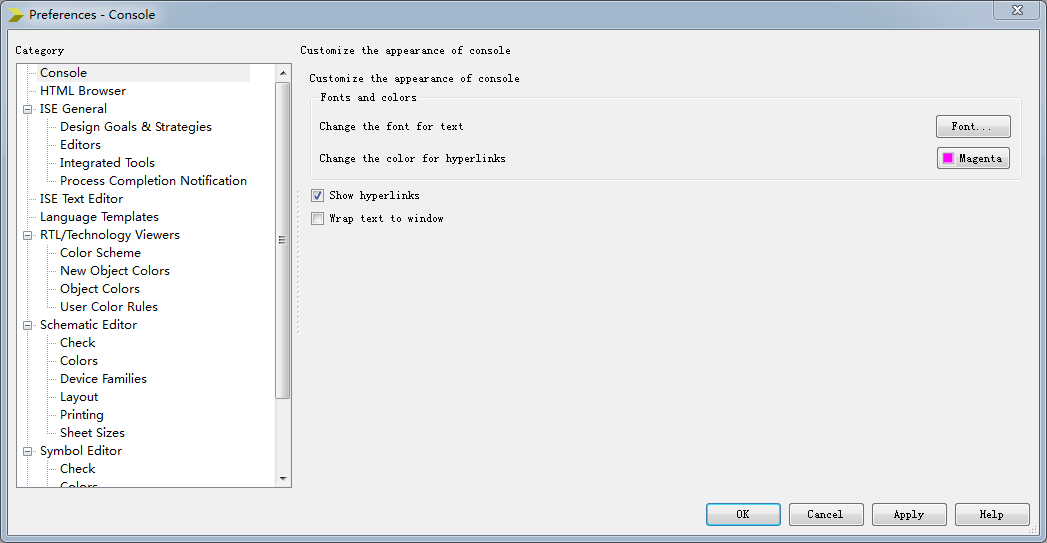
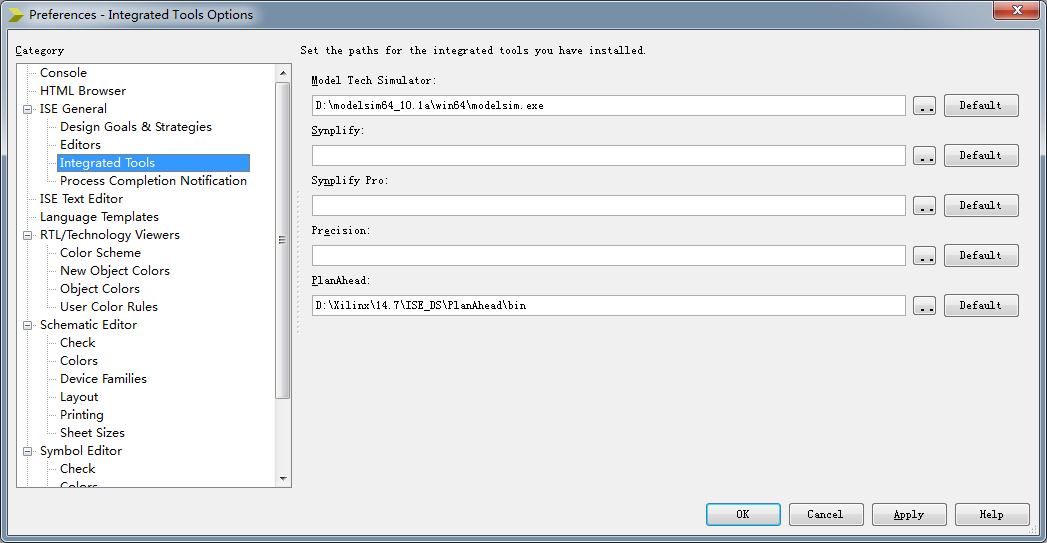
設置好之后就到了最后一步,在新建工程時,選擇對應的modelsim即可,在看仿真時正常打開就行了。
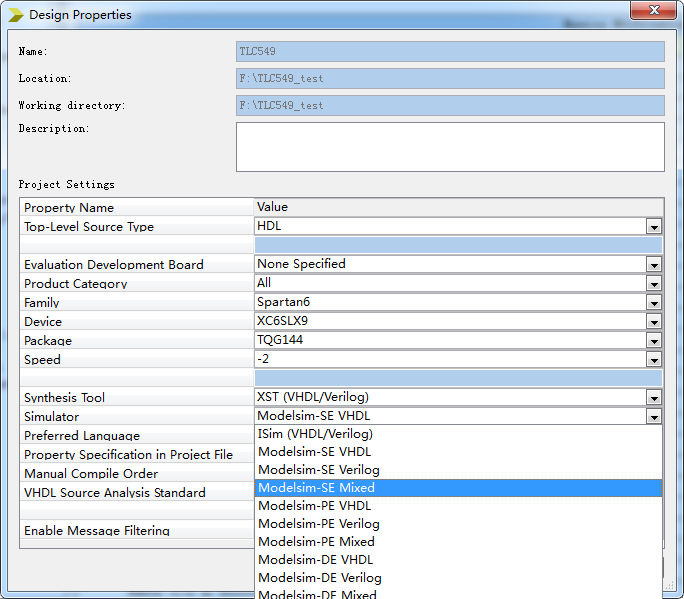
審核編輯:黃飛
-
ModelSim
+關注
關注
5文章
174瀏覽量
47372
原文標題:ISE 關聯 Modelsim 詳細操作
文章出處:【微信號:HXSLH1010101010,微信公眾號:FPGA技術江湖】歡迎添加關注!文章轉載請注明出處。
發布評論請先 登錄
相關推薦
ISE 關聯 Modelsim 詳細操作
Xilinx FPGA 仿真環境設置(ISE + Modelsim + Debussy)
ISE與Modelsim聯調
Xilinx FPGA入門連載6:ISE與Modelsim聯合仿真之關聯設置
ISE,modelsim和synplify是什么關系?
用ISE關聯Modelsim關聯仿真后,對源文件修改怎樣快速仿真?
ISE WebPACK和ModelSim XE對Windows 7 Professional的支持如何?
ISE是如何調用ModelSim進行仿真
新手學習FPGA之Xilinx篇如何將ISE和ModelSim關聯
減少Xilinx Ise與Modelsim聯合仿真的錯誤方法
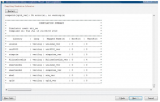
如何在Quartus13.0中調用Modelsim詳細的步驟說明
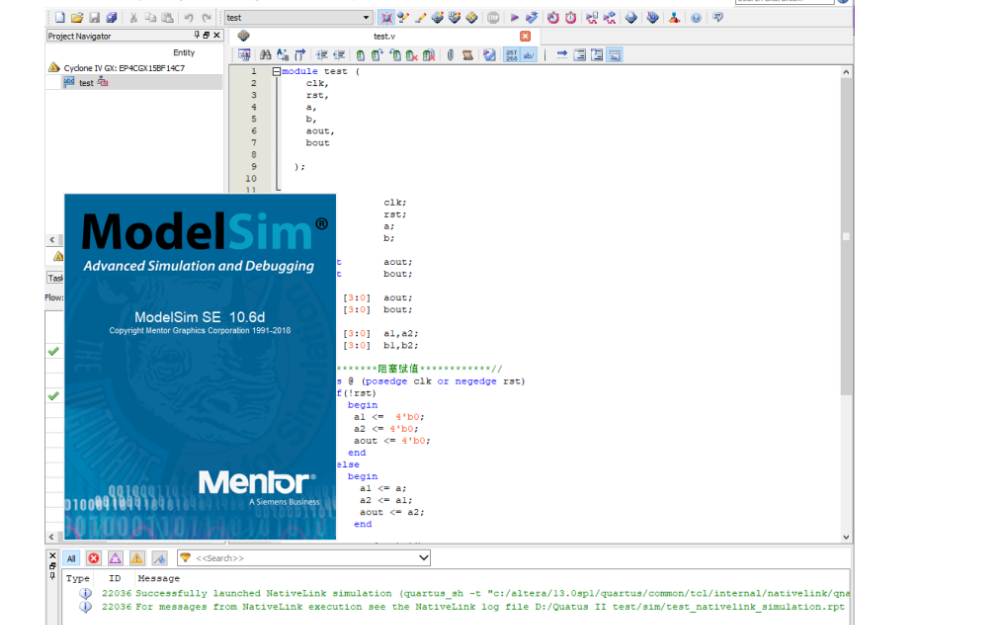




 ISE與Modelsim關聯設置的詳細操作步驟
ISE與Modelsim關聯設置的詳細操作步驟










評論